
简介
该用户还未填写简介
擅长的技术栈
可提供的服务
暂无可提供的服务
现代SLAM系统大都使用BA(bundle adjustment)来进行优化,它比传统的滤波方法具有更高的精度和实用性。它还有一个优点是,使得SLAM系统易于修改以利用不同的传感器。例如,ORB-SLAM3支持单目、立体、RGB-D和IMU传感器,现代系统可以支持多种相机型号。但是,现代SLAM系统仍然缺乏许多实际应用所需的鲁棒性。运行时的故障以多种形式出现,例如特征轨迹丢失、优化算法发散和漂移累
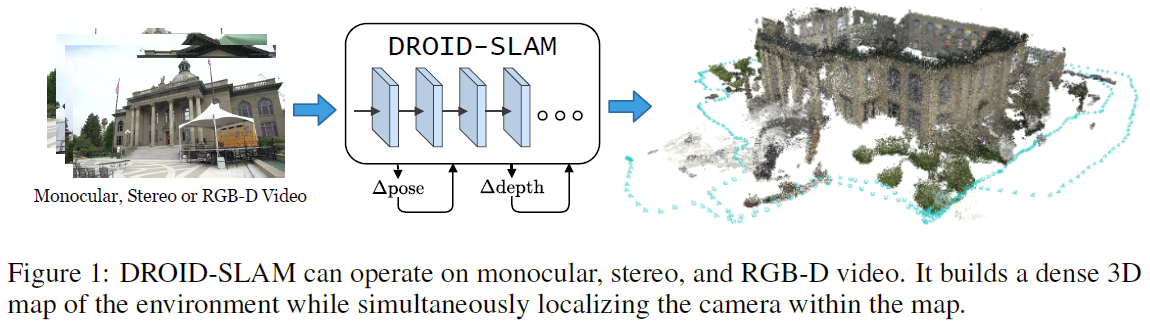
从前四行输出可以看到,原来我们在clone ceres源码下来的时候,就已经顺便把miniglog给克隆下来了。因此,第三个解决方案也许会是最简单的。我们打开该项目的CMakeLists.txt文件,找到报错的位置(我这里是第467行),然后,在前面加上。也许,当看到找不到一个包的时候,我们的第一反应会是pip install一下。可能是因为pip是安装在虚拟环境内了吧,cmake并不能找到。在编
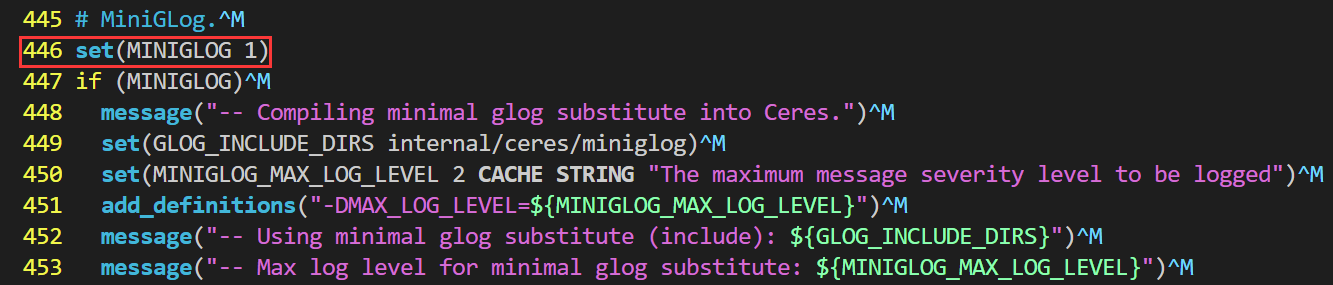
如题所示,新建一个工程,在使用pcl库的时候,可以正确include,没有报错。但是在运行的时候,却出现了一大堆错误,报错如下: 有很多错误信息是没有价值的,真正的问题出在程序没有找到Eigen库,因此,将Eigen库路径加入到程序中即可。在这里,路径不是加到vc++目录的include路径中,而是加在附加包含目录中,如下图所示: 加好后再运行程序,就不会再报这一大堆错误了。但是,如果你是
这里写自定义目录标题欢迎使用Markdown编辑器新的改变功能快捷键合理的创建标题,有助于目录的生成如何改变文本的样式插入链接与图片如何插入一段漂亮的代码片生成一个适合你的列表创建一个表格设定内容居中、居左、居右SmartyPants创建一个自定义列表如何创建一个注脚注释也是必不可少的KaTeX数学公式新的甘特图功能,丰富你的文章UML 图表FLowchart流程图导出与导入导出导入欢迎使用Mar
三维旋转矩阵描述的是在三维空间中物体的旋转关系,我们难以直观地从旋转矩阵上看出旋转的具体情况。但是,它可以由欧拉角变换而来,也就是可以视为绕着xyz三个轴分别进行旋转后结果的叠加,是一系列三角函数相乘的结果。比如,通常我们所使用的rpy角:。下面直接进入正题,理解旋转矩阵中不同元素的含义。记被旋转的点p1坐标为(x1, y1, z1),经过旋转矩阵R的作用后,其在新坐标系下的坐标p2变为(x2,
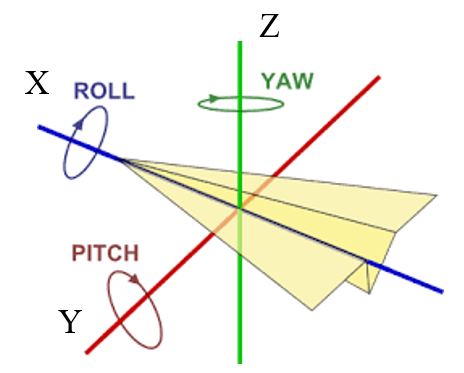
要查看显卡算力,可以直接去nvidia查看,查询链接在这里。进去后,里头会有几个可选项,如下图所示:点进去自己显卡对应的系列即可。比如大家最常用的GeForce系列显卡算力表:
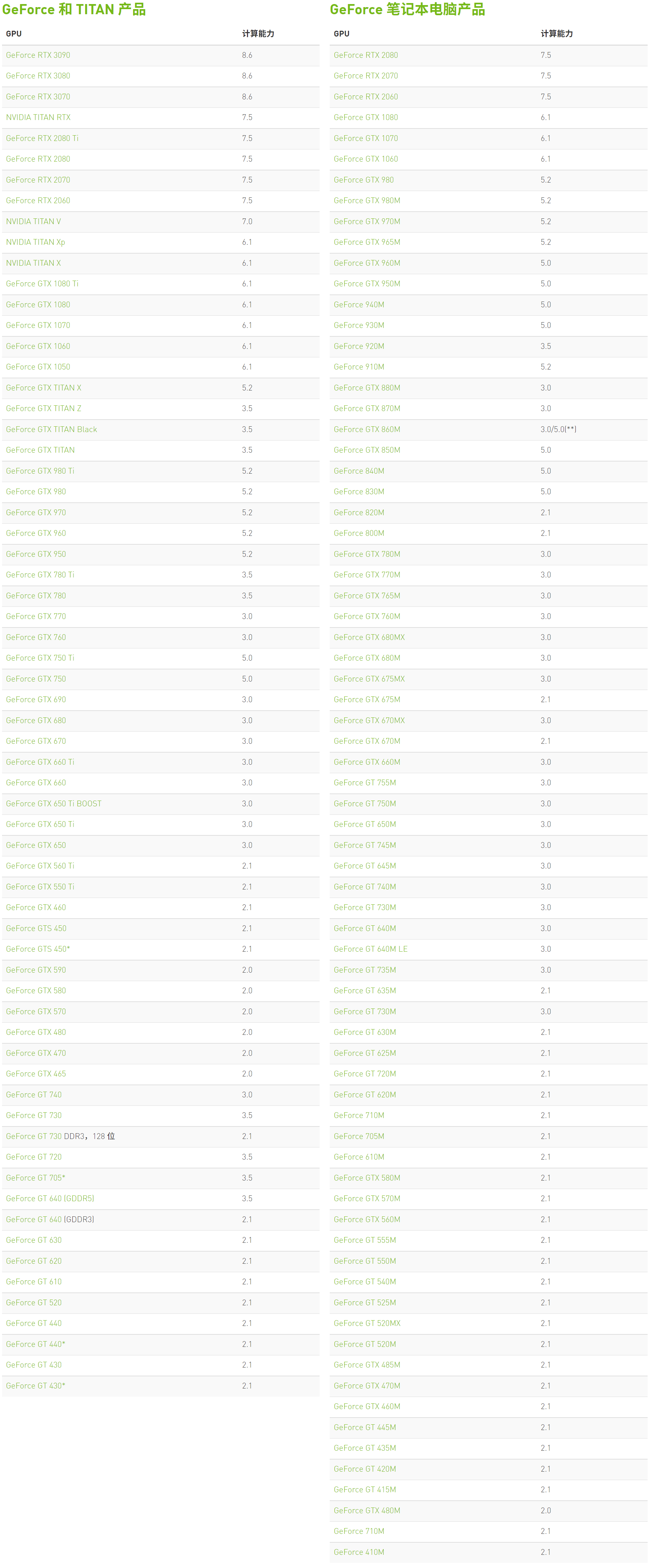
首先,我们在Qt Designer中已经将所需的控件都安放好了,如下图所示: 但是,如果直接使用该界面的话,在生成界面后,拖动界面进行缩放的时候,这些部件是不会随着窗口的大小来自动填充整个窗口的,如下图所示: 因此,我们需要在设计器里面对该窗口的控件进行进一步的设置。1. 水平布局 从窗口的设计中可以看出,标签1那一行,以及添加删除这一行的按钮都应该是在一条水平线上的。因此,我们需要对他

通常我们使用代理都是在浏览器上,但是有时候我们也想在其他地方使用代理,比如powershell或者命令行。我想设置powershell全局代理的缘由是这样的:如果大家也有使用vcpkg来安装库的话,肯定会遇到有些文件比较大,但是下载速度特别慢,甚至于下载不了直接中断了。解决办法之一就是中断vcpkg自动下载,然后手动复制下载链接,在浏览器上通过代理进行下载或者使用迅雷进行下载,等下载好后再把压缩包
设a, b, c为R3上的三个向量,λ, μ为两个标量,×表示两向量之间的向量积,·表示两向量之间的数量积。则: 1. 向量积的定义 a与b的向量积为一向量,记为a×b。记a与b之间的夹角为θ,则它的模与方向分别为:模:|a×b| = |a||b|sinθ方向:垂直于a与b所构成的平面,且满足右手法则2. 向量积的代数规则反交换律:a×b = -b×a。分配律:a×(b+c) = a×b+










